Vorresti sapere come avviare una chiamata su Signal? Vediamo insieme come è possibile dare avvio ad una chiamata privata con Signal.
Indice della guida:
Attenzione!
Si possono avviare chiamate solamente persone con un account Signal attivo. Registrati a questa applicazione di messaggistica particolarmente attenta alla privacy. Nel caso in cui desiderassi avere più dettagli su Signal, scopri quali sono i suoi pregi.
La procedura può essere svolta esclusivamente dalle versioni mobile di Android e iOS e non dalla versione desktop di Signal.
Come avviare una chiamata su Signal
Sei stanco di fare telefonate con la paura di essere ascoltato in ogni momento? Hai già provato altre applicazioni per le chiamate ma non ti convincono lato privacy? No problem, devi sapere che con Signal è possibile parlare telefonicamente in tutta riservatezza. Vediamo insieme come fare. Dai, iniziamo!
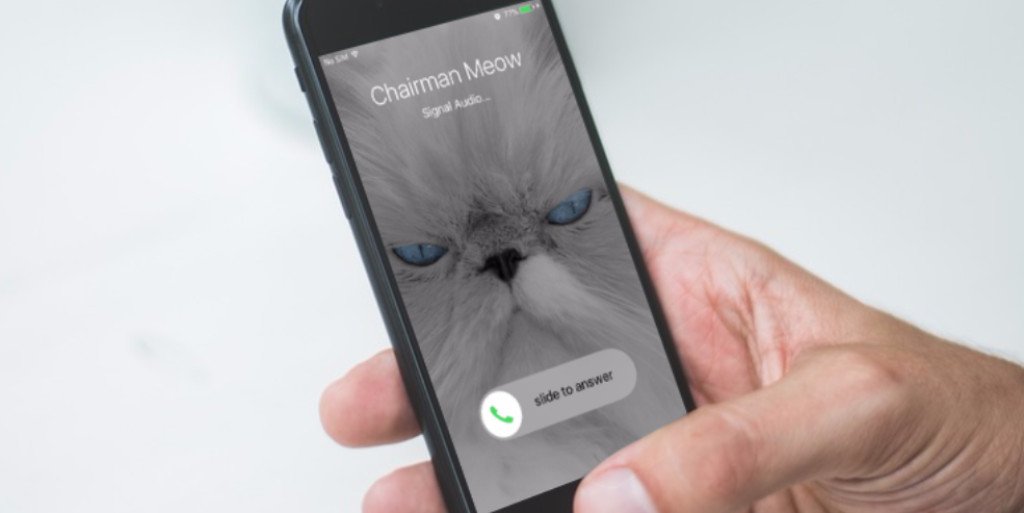
Iniziare una videochiamata Signal su PC
Ecco come chiamare usando Signal su Windows, Mac e Linux:
- Apri l’app Signal sul tuo terminale.
- Nella barra laterale, seleziona il contatto che vuoi videochiamare.
- Tocca
 per iniziare una videochiamata.
per iniziare una videochiamata. - La chiamata è stata avviata. Durante la chiamata puoi decidere di nascondere mostrare o nascondere il tuo video toccando
 .
.
Iniziare una chiamata Signal su Android
Ecco come fare una chiamata Signal su Android:
- Apri l’app Signal sul tuo terminale.
- Fai tap su
 e seleziona il contatto che vuoi chiamare.
e seleziona il contatto che vuoi chiamare. - Tocca
 per iniziare una telefonata.
per iniziare una telefonata. - La chiamata è stata avviata. Durante la chiamata puoi decidere di mostrare o nascondere il tuo video toccando
 .
.
Iniziare una chiamata Signal su iOS
Ecco come fare una chiamata Signal su iPhone:
- Apri l’app Signal sul tuo iPhone.
- Fai tap su
 e seleziona il contatto che vuoi chiamare.
e seleziona il contatto che vuoi chiamare. - Tocca
 per iniziare una telefonata.
per iniziare una telefonata. - La chiamata è stata avviata. Durante la chiamata puoi decidere di mostrare o nascondere il tuo video toccando
 .
.
Il procedimento è concluso. Goditi una chiacchierata senza che nessuno possa origliare. Ne è valsa la pena, giusto?
Stai cercando un’altra app per inviare messaggi? Prova Telegram, una delle più complete applicazioni di messaggistica. Scopri maggiori informazioni e alcuni ottimi motivi per cui sceglierla.
Se non l’hai già fatto, prova WhatsApp, l’app per inviare messaggi più utilizzata al mondo.
